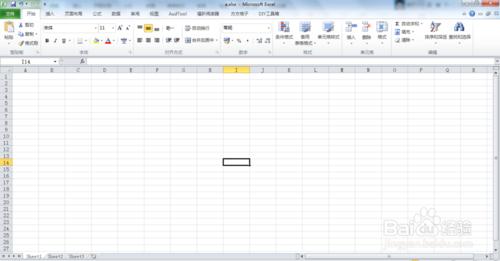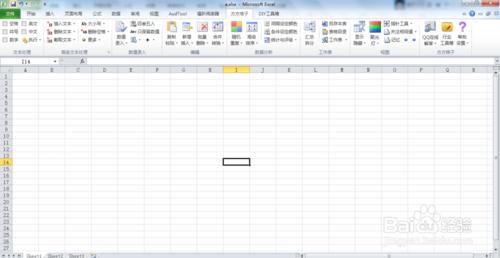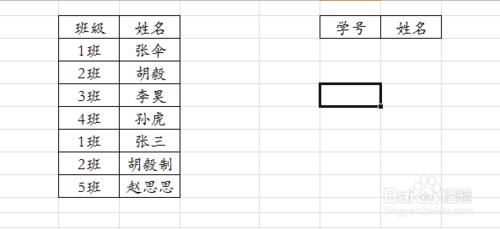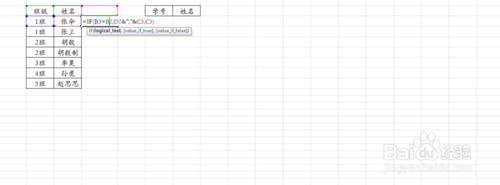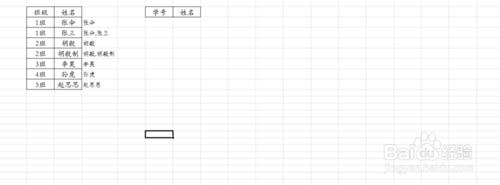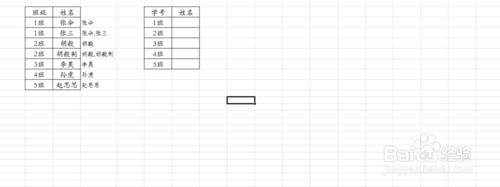Excel是處理文檔數據的工具,將不同的工具箱集成到裡面,可以發揮更大的作用。現在有這個場景:有不同班級的學生,需要按照班級分組,統計不同班級的人員姓名。這個該如何實現呢?具體操作如下:
工具/原料
Excel2010
方方格子工具箱
方法/步驟
打開Excel工具,新建一個工作薄,如下圖所示:
找到工具欄中的“方方格子”,切換到這裡,如下圖所示:
在表格中創建兩個子表格,一個有數據,一個只有表頭,如下圖所示:
接著,有數據的表格右邊第一行,編輯函數,如下圖所示:
編輯成功後點擊確定,然後依次按照第一行格式,如下圖所示:
接著在第二張表格設置第一列數據,如下圖所示:
最後,在第二張表格的第一行(從表頭下方開始算)右邊,編輯函數,如下圖所示:
注意事項
熟悉函數的不同用法
統計相同項合併,需要將其放在一起